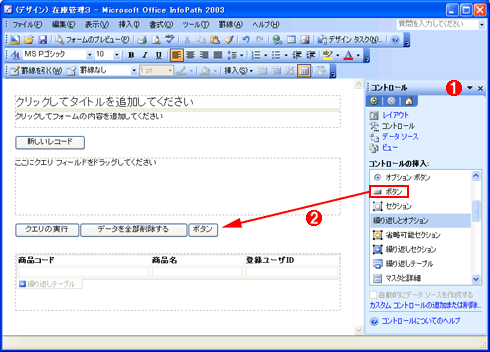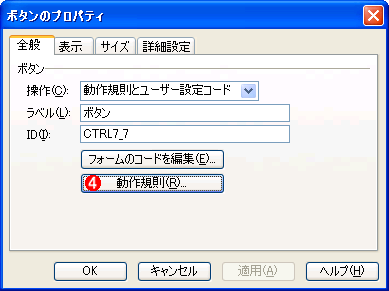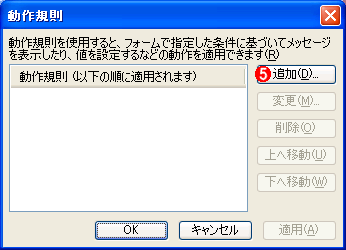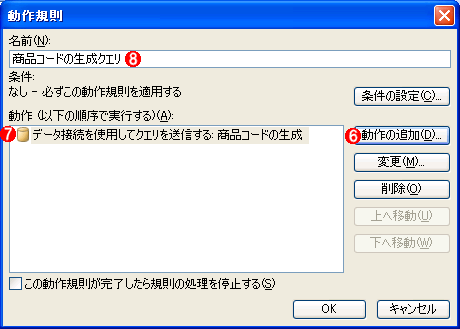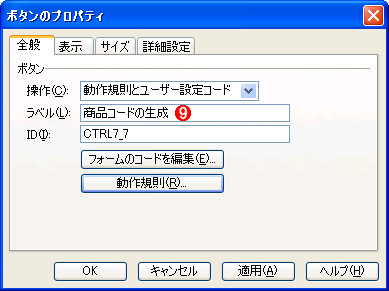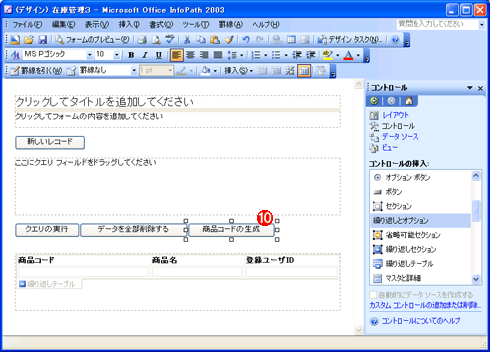[Windowsシステム運用]第4回 InfoPathからSQL文を実行する3.ストアド・プロシージャを実行するボタンを作成する兵庫県立西宮香風高等学校システム管理課長Microsoft MVP for InfoPath 松本 吉生 2007/06/14 |
|
|
|
ストアド・プロシージャを実行するためのデータ接続が完成したら、次はフォーム上からこのデータ接続を実行するためのボタンを作成する。ボタンをクリックすることでデータ接続のSQL文を発行し、SQL Serverにストアド・プロシージャを実行させるようにするのだ。
[作業ウィンドウ]を[コントロール]作業ウィンドウに変更し、ボタンをフォームの適切な位置にドラッグする。できたボタンを右クリックして[ボタンのプロパティ]を開く。[動作規則]のボタンをクリックし、[追加]ボタンをクリックして動作を追加する。追加する動作は、[データ接続を使用してクエリを送信する]であり、データ接続として先に作成した[商品コードの生成]を選択する。設定した動作には分かりやすい名前を付け、ボタンのラベルも[商品コードの生成]としておこう。
ストアド・プロシージャの実行を確認する
フォームをプレビューしてストアド・プロシージャの実行を確認する前に、メイン接続のSQL文を訂正しておこう。このフォームのメイン接続は編集してサブクエリを書き、本店営業部のユーザーが登録したデータしか取得しないようになっていたからだ。[ツール]メニューの[データ接続]をクリックし、メイン接続のSQL文から「where」以降を削除しよう。
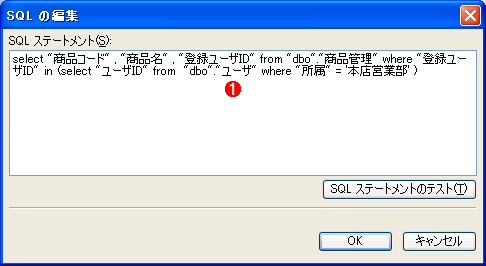 |
||||||
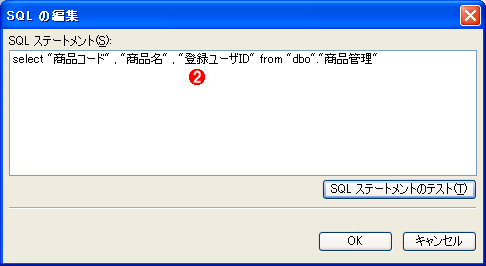 |
||||||
| SQL文の修正 | ||||||
| メイン接続のSQL文を訂正する。 | ||||||
|
メイン接続のSQL文を修正したら、フォームをプレビューして確認する。この時点では、DELETE文を実行したためにテーブルにはデータがないので、[クエリの実行]ボタンをクリックしてもデータは何も得られないはずだ。
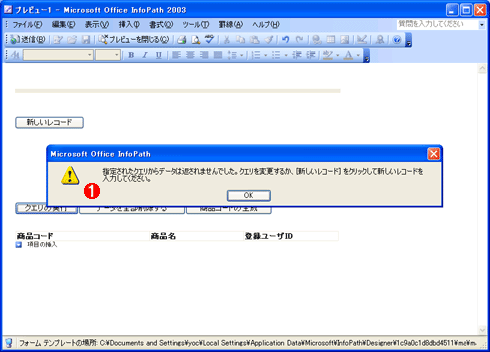 |
|||
| クエリの実行 | |||
| フォームをプレビューしてクエリを実行する。 | |||
|
次に[商品コードの生成]ボタンをクリックしてみよう。するとアイコンが砂時計に変わり、しばらく待たされる。このとき、ウィンドウ下部のステータス・バーに「データソースに接続中です。しばらくお待ちください」のメッセージが表示されている。このとき、SQL Serverではストアド・プロシージャが実行され、1000から9999までの8999件の商品コードが生成されている。
そして[クエリの実行]ボタンをクリックすると、「クエリにより膨大なデータが返されたので、フォームのレンダリングには少し時間がかかります。続行しますか?」というメッセージが返される。しばらく待つと、商品番号1000から9999までのデータが取得できることが確認できる。
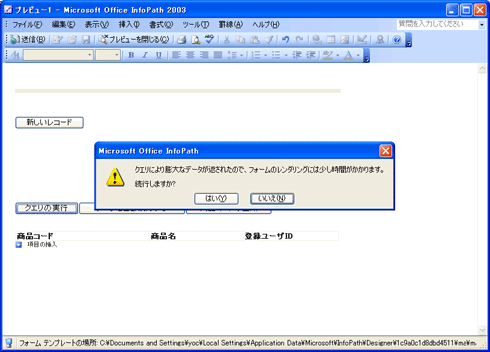 |
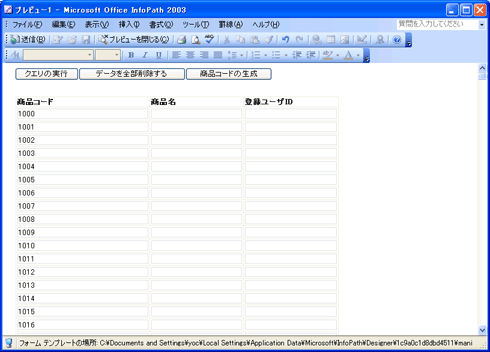 |
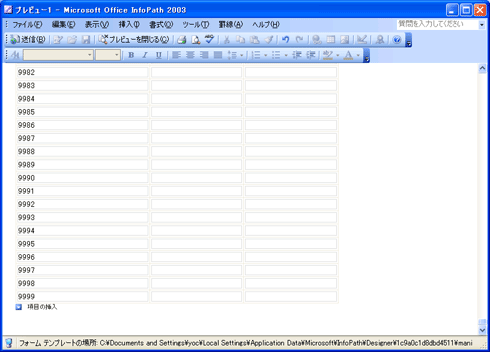 |
| クエリの実行 |
| 商品コードを生成した後にクエリを実行する。データが多いので完全に取得するまでに時間がかかるが、ストアド・プロシージャによって生成した商品コード1000から9999までのデータが表示される。 |
さらにこの後で[データを全部削除する]のボタンをクリックしてから[クエリの実行]ボタンをクリックすると、データが消去されることが確認できる。[商品コードの生成]ボタンと[データを全部削除する]のボタンをそれぞれクリックしてから[クエリの実行]ボタンをクリックし、データの削除と生成が確かに実行できることを確認しよう。
■
前回と今回は、InfoPathのデータ接続でSQL文を書くときの工夫と、InfoPathのフォームからストアド・プロシージャを実行する方法を説明した。今回InfoPathのフォームから実行したのは、execute文でストアド・プロシージャ名を指定するだけの、最も単純なストアド・プロシージャの実行方法だが、次回(最終回)はストアド・プロシージャの実行時に引数を使う工夫を紹介しよう。![]()
| INDEX | ||
| [Windowsシステム運用]InfoPath−SQL Server連携で構築するC/Sシステム | ||
| 第4回 InfoPathからSQL文を実行する | ||
| 1.DELETE文を記述したデータ接続を実行する | ||
| 2.ストアド・プロシージャを実行するデータ接続を作成する | ||
| 3.ストアド・プロシージャを実行するボタンを作成する | ||
| 運用 |
- Azure Web Appsの中を「コンソール」や「シェル」でのぞいてみる (2017/7/27)
AzureのWeb Appsはどのような仕組みで動いているのか、オンプレミスのWindows OSと何が違うのか、などをちょっと探訪してみよう - Azure Storage ExplorerでStorageを手軽に操作する (2017/7/24)
エクスプローラのような感覚でAzure Storageにアクセスできる無償ツール「Azure Storage Explorer」。いざというときに使えるよう、事前にセットアップしておこう - Win 10でキーボード配列が誤認識された場合の対処 (2017/7/21)
キーボード配列が異なる言語に誤認識された場合の対処方法を紹介。英語キーボードが日本語配列として認識された場合などは、正しいキー配列に設定し直そう - Azure Web AppsでWordPressをインストールしてみる (2017/7/20)
これまでのIaaSに続き、Azureの大きな特徴といえるPaaSサービス、Azure App Serviceを試してみた! まずはWordPressをインストールしてみる
|
|